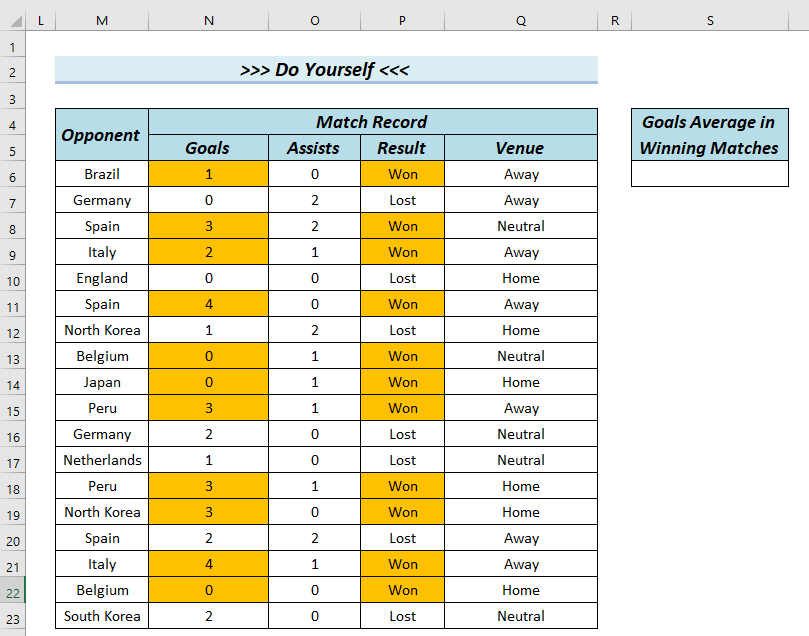Inhoudsopgave
In dit artikel laten we zien hoe je de AVERAGEIFS functie van Excel om enkele gemiddelden te berekenen met behoud van een of meer criteria in Excel. Daartoe zullen we het volgende doorlopen 6 eenvoudige voorbeelden.
AVERAGEIFS Functie van Excel (Snelle weergave)
In de volgende afbeelding ziet u het overzicht van de AVERAGEIFS functie.
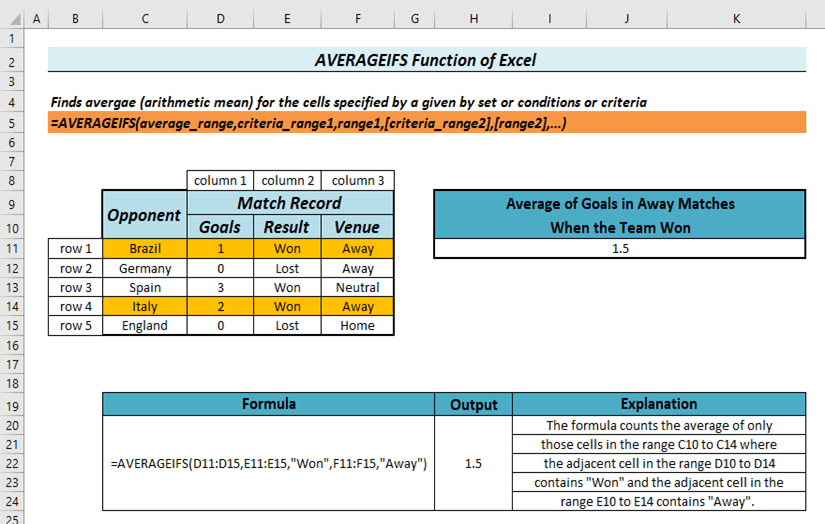
Download Praktijk Werkboek
U kunt het volgende Excel-bestand downloaden en oefenen terwijl u dit artikel leest.
6 Gebruik van de AVERAGEIFS-functie.xlsxExcel AVERAGEIFS Functie: Syntaxis en Argument
Samenvatting
- De AVERAGEIFS De functie geeft het gemiddelde van de cellen van een matrix die voldoen aan een of meer gegeven criteria. Hier kunnen de criteria van dezelfde matrix of van een andere matrix zijn.
- Beschikbaar vanaf Excel 2007.
Syntax
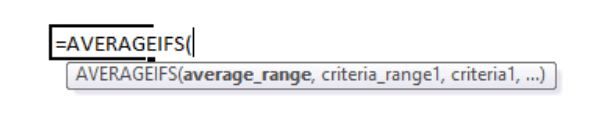
De syntaxis van de AVERAGEIFS functie is:
=AVERAGEIFS(average_range,criteria_range1,criteria1,...) Argument
| Argument | Verplicht of facultatief | Waarde |
|---|---|---|
| gemiddeld bereik | Vereist | De reeks cellen waarvan het gemiddelde moet worden bepaald. |
| criteria_bereik1 | Vereist | De reeks cellen die moet voldoen aan het eerste criterium. |
| criteria1 | Vereist | Het eerste criterium. |
| criteria_bereik2 | Optioneel | De reeks cellen die moet voldoen aan het tweede criterium. |
| criteria2 | Optioneel | Het tweede criterium. |
Opmerkingen:
- Slechts 1 criterium samen met 1 celbereik, waarop de criteria zullen worden toegepast ( criteria_bereik U kunt echter meerdere criteria gebruiken als dat nodig is.
- Zowel de criteria en de criteria_bereik moeten samenkomen als een paar. Dat betekent dat als je het volgende invoert criteria_bereik 2 moet u het volgende invoeren criteria2 .
- Zowel de gemiddeld bereik en alle criteria_bereiken moet gelijk zijn. Anders zal Excel #WAARDE!
- Bij het berekenen van het gemiddelde van de waarden telt Excel alleen de celwaarden die aan alle criteria voldoen.
Retourwaarde
Geeft als resultaat het gemiddelde van de cellen van een matrix die voldoen aan een of meer gegeven criteria.
Speciale opmerkingen
- Als het criterium gelijk is aan de celwaarde of celverwijzing, dan kunt u in plaats van criteria gewoon de waarde of de celverwijzing zetten.
Zoals dit:
=GEMIDDELDEIFS(C5:C9,C5:C9,1) OF
=AVERAGEIFS(C5:C9,C5:C9,"Won") OF
=GEMIDDELDEIFS(C5:C9,C5:C9,A2) - Wanneer het criterium groter dan of kleiner dan een bepaalde waarde aangeeft, sluit u het criterium in met een apostrof ("")
Zoals dit:
=AVERAGEIFS(C5:C9,C5:C9,">1") - Wanneer het criterium groter of kleiner is dan een celreferentie, sluit dan alleen het groter dan of kleiner dan symbool in binnen een apostrof ("") en dan de celverwijzing verbinden met een ampersand (&)
Zoals dit:
=AVERAGEIFS(C5:C9,C5:C9,">"&A2) - U kunt ook gedeeltelijke overeenkomsten hebben binnen de AVERAGEIFS
Om één karakter op een specifieke plaats te laten overeenkomen, gebruikt u " ?".
Bijvoorbeeld " einde" zal overeenkomen met " bocht" , " sturen" maar niet " uitgeven" of "einde".
En voor het overeenkomen van een willekeurig aantal tekens, inclusief nul, gebruikt u " *" .
Bijvoorbeeld " *end" zal overeenkomen met " einde" , " bocht" , " sturen" , " uitgeven" allemaal.
Dus de AVERAGEIFS formule eruit zal zien:
=AVERAGEIFS(C5:C9,C5:C9,"?end") OF
=AVERAGEIFS(C5:C9,C5:C9,"*end") - Als een cel binnen de gemiddeld bereik een tekstwaarde bevat die geen getal is, AVERAGEIFS zal dat niet meetellen, ook al voldoet het aan alle criteria. Omdat het alleen mogelijk is het gemiddelde van enkele getallen te berekenen, niet van enige tekst.
6 voorbeelden van het gebruik van de functie GEMIDDELDIFS in Excel
De volgende gegevensreeks heeft de Tegenstander , Doelstellingen , Assists , Resultaten en Locatie kolommen. Verder zullen wij met behulp van deze dataset aantonen 6 voorbeelden om het gebruik van de AVERAGEIFS functie. Hier gebruikten we Excel 365 U kunt elke beschikbare Excel-versie gebruiken.

1. Enkelvoudige criteria gebruiken voor gelijke waarde in de functie AVERAGEIFS
In dit voorbeeld laten we zien hoe je de AVERAGEIFS functie met behulp van enkele criteria die gelijk zijn aan een waarde. Daarna, met behulp van de AVERAGEIFS functie, zullen we de gemiddelde Doelstellingen gebaseerd op de criteria wanneer de Resultaat is Won .
Hier hebben wij reeds de Doelstellingen en criteria Won met gele kleur en we zullen het gemiddelde vinden van de doelen die een gele kleur .
Stappen:
- Eerst typen we de volgende formule in cel H6 .
=AVERAGEIFS(C6:C23,E6:E23,"Won") 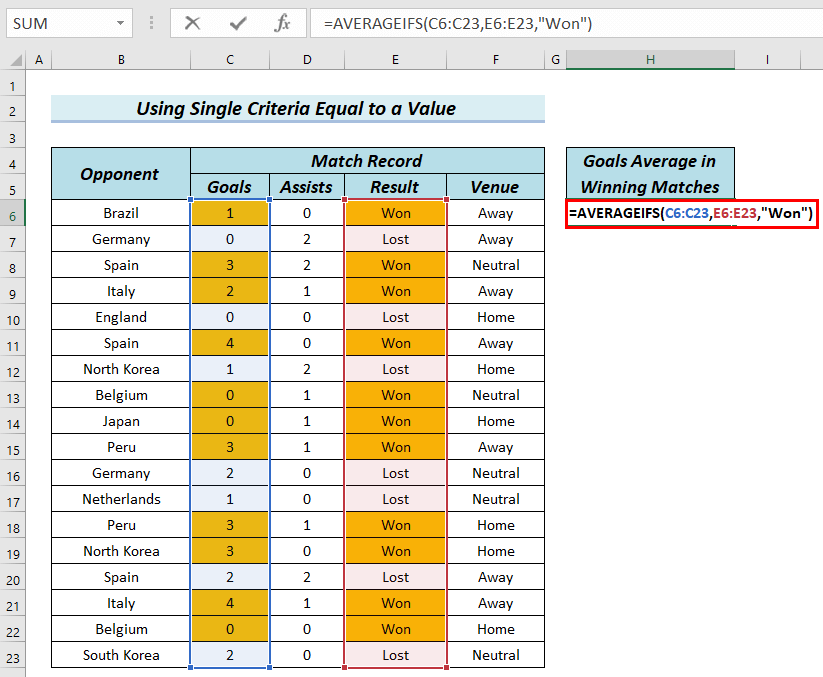
Formuleverdeling
- AVERAGEIFS(C6:C23,E6:E23,"Won") → Berekent het gemiddelde van alleen de cellen in de matrix C6 naar C23 waarvan de corresponderende cellen in de array E6 naar E23 bevatten " Won ".
- Output: 2.09
- Druk daarna op ENTER .
Als resultaat zie je het resultaat in cel H6 .
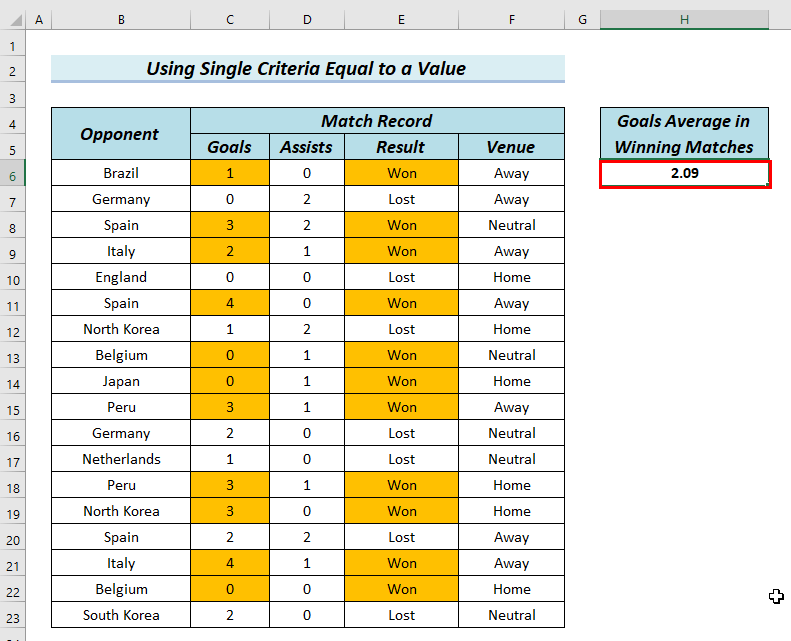
Lees meer: Hoe de functie GEMIDDELD in Excel gebruiken (5 voorbeelden)
2. Gebruik van één enkel criterium voor meer dan de waarde
In dit voorbeeld laten we u zien hoe u de AVERAGEIFS functie om de Doel s die Assists nummers groter dan of gelijk aan 1 Hier hebben wij reeds het aantal Assists die een waarde hebben groter dan of gelijk aan 1 en het aantal Doelstellingen gebaseerd op de Assists met gele kleur Vervolgens berekenen we het gemiddelde van deze doelen op basis van de criteria.
Stappen:
- Om te beginnen typen we de volgende formule in cel H6 .
=AVERAGEIFS(C6:C23,D6:D23,">=1") 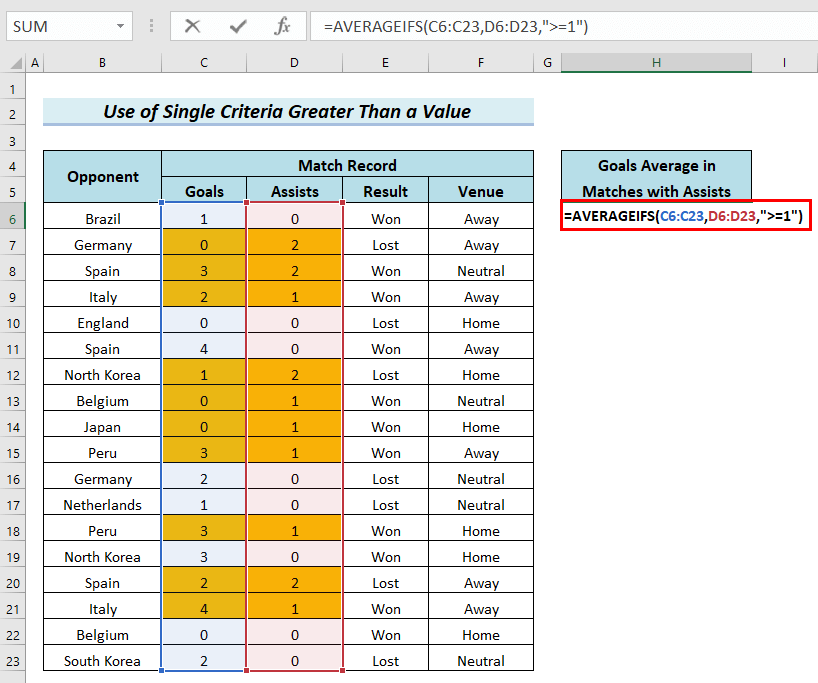
Formuleverdeling
- AVERAGEIFS(C6:C23,D6:D23,">=1″) → Berekent het gemiddelde van alleen de cellen in de matrix C6 naar C23 waarvan de corresponderende cellen in de array D6 naar D23 iets bevatten groter dan of gelijk aan 1 .
- Output: 1,80
- Druk daarna op ENTER .
Daarom zie je het resultaat in cel H6 .
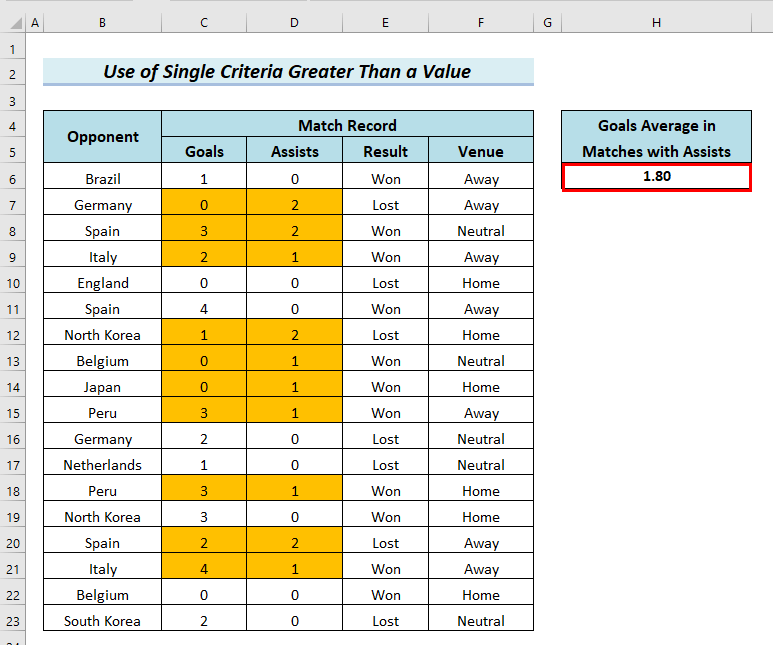
Vergelijkbare lezingen
- Hoe de LINEST-functie gebruiken in Excel (4 geschikte voorbeelden)
- De RANK-functie in Excel gebruiken (met 5 voorbeelden)
- Gebruik van de VAR-functie in Excel (4 voorbeelden)
- De PROB-functie gebruiken in Excel (3 voorbeelden)
- Hoe Excel de STDEV-functie gebruiken (3 eenvoudige voorbeelden)
3. Toepassing van meerdere criteria in de functie AVERAGEIFS
In dit voorbeeld demonstreren we het gebruik van de AVERAGEIFS functie op basis van meerdere criteria.
Hier vinden we het gemiddelde van de doelpunten wanneer Doelstellingen nummer is ten minste 1 en wanneer de Locatie is Home Wij hebben beide criteria gemarkeerd met een Gele kleur .
Stappen:
- Eerst typen we de volgende formule in cel H6 .
=AVERAGEIFS(C6:C23,C6:C23,">=1",F6:F23,"Home") 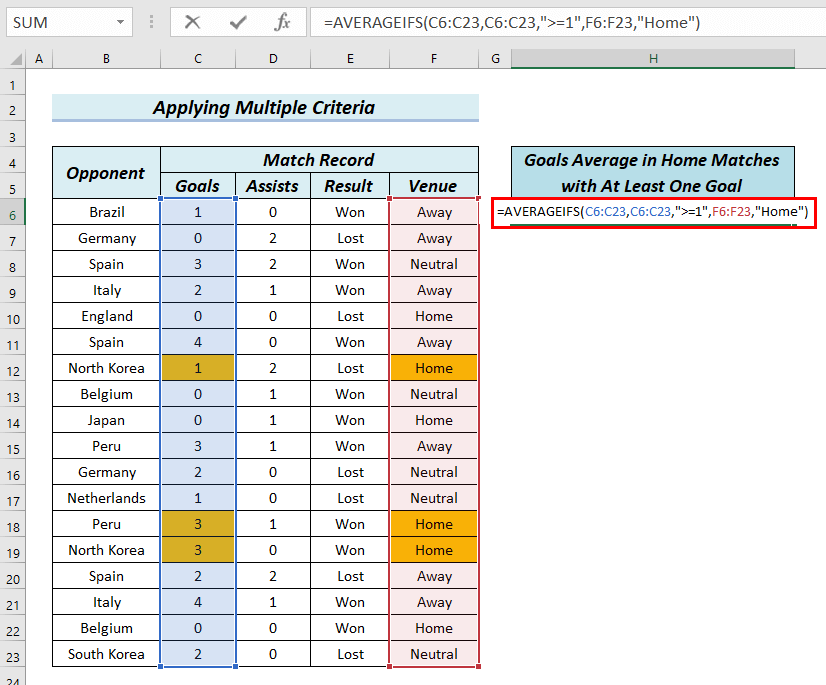
Formuleverdeling
- AVERAGEIFS(C6:C23,C6:C23,">=1″,F6:F23,"Home") → Berekent het gemiddelde van alleen de cellen in de matrix C6 naar C23 die iets bevatten groter dan of gelijk aan 1 en waarvan de corresponderende cellen in de array F6 naar F23 bevatten " Home ".
- Output: 2.33
- Druk nu op ENTER .
Daarom kunt u het resultaat zien in H6 .
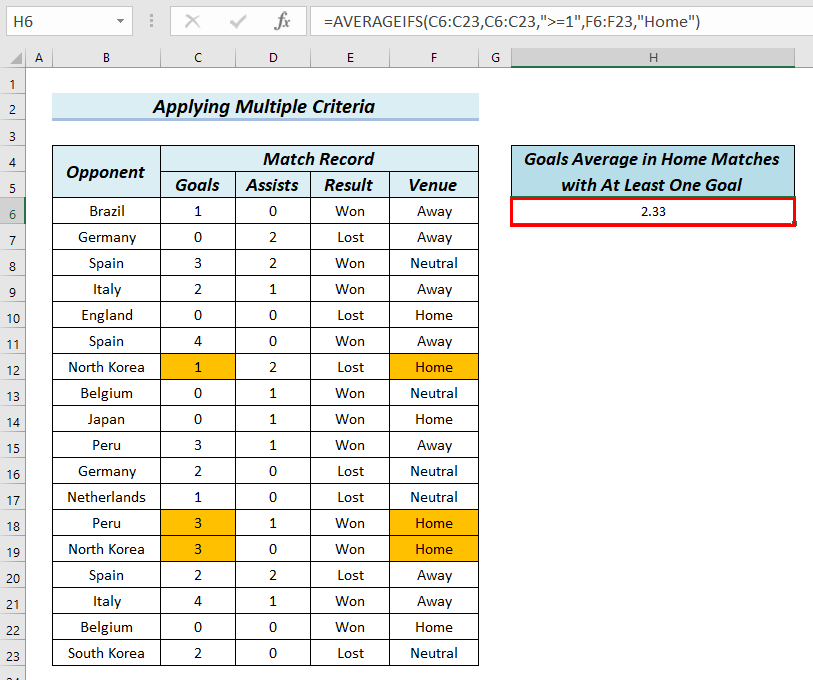
Ook hier zullen we het gemiddelde van de doelpunten vinden wanneer de doelstellingen nummer is groter dan of gelijk aan 1 en wanneer de Assists nummer is ook groter dan of gelijk aan 1 We hebben beide criteria gemarkeerd met Gele kleur .
- Daarna typen we de volgende formule in cel H6 .
=AVERAGEIFS(C6:C23,C6:C23,">=1",D6:D23,">=1") 
Formuleverdeling
- AVERAGEIFS(C6:C23,C6:C23,”>=1″,D6:D23,”>=1″) → Berekent het gemiddelde van alleen de cellen in de matrix C6 naar C23 die iets bevatten groter dan of gelijk aan 1 en waarvan de corresponderende cellen in de array D6 naar D23 iets bevatten groter dan of gelijk aan 1 .
- Output: 2.33
- Druk nu op ENTER .
Daarom kunt u het resultaat zien in H6 .
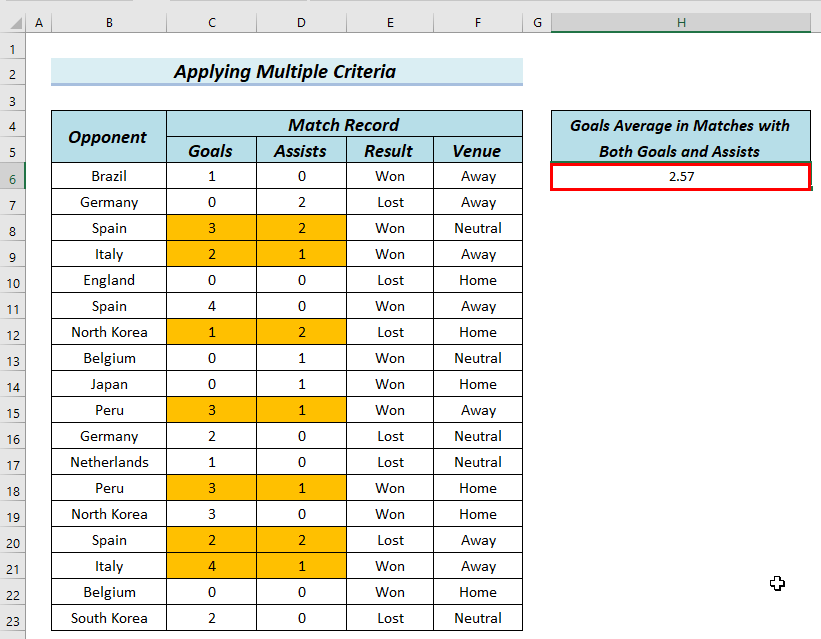
4. Gemiddelde telling met gedeeltelijke overeenstemming (jokerteken)
In dit voorbeeld laten we u zien hoe u het gemiddelde berekent met behulp van de AVERAGEIFS functie wanneer de criteria gedeeltelijk overeenkomen. We zullen een Jokerteken voor dit doel. Zie je, er zijn twee Korea op de Tegenstander lijst, Noord-Korea en Zuid-Korea Vervolgens zullen we de gemiddelde van de doelen van de Tegenstander dat heeft Korea in hun naam. Hier hebben we de Tegenstander en de bijbehorende Doel nummer met Gele kleur .
Stappen:
- Eerst typen we de volgende formule in cel H6 .
=AVERAGEIFS(C6:C23,B6:B23,"*Korea") 
Formuleverdeling
- AVERAGEIFS(C6:C23,B6:B23,"*Korea") → Berekent het gemiddelde van alleen de cellen in de matrix C6 naar C23 waarvan de corresponderende cellen in de array B6 naar B23 iets bevatten met " Korea " aan het einde.
- Uitgang: 2
- Bovendien, pers ENTER .
Daarom zie je het resultaat in cel H6 .
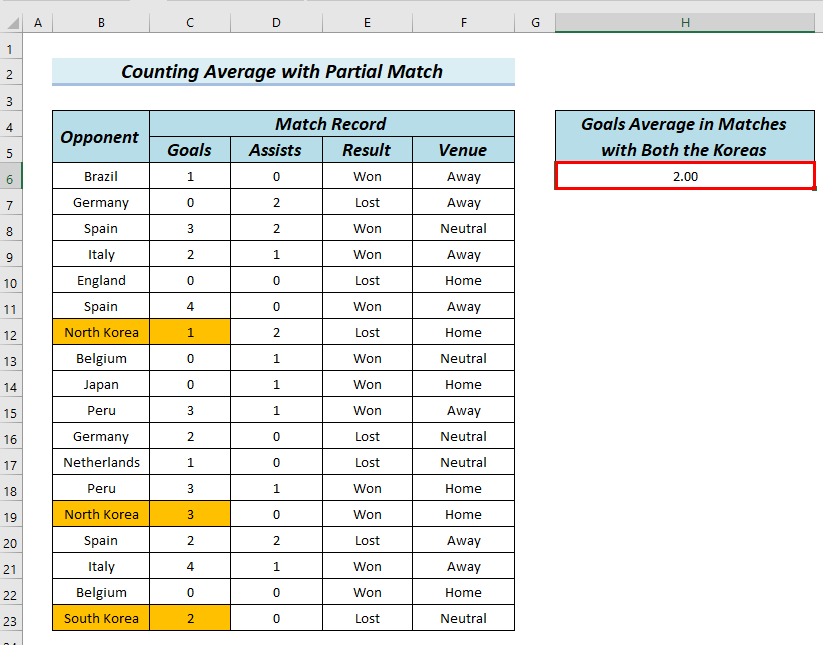
Als u meer wilt weten over de wildcard karakters, kunt u deze link bezoeken.
Lees meer: De verschillende manieren van tellen in Excel
5. Gebruik van celverwijzingen in de functie AVERAGEIFS
In dit voorbeeld gebruiken we de celverwijzing in plaats van tekst in de AVERAGEIFS functie. Wij zullen hiervoor één enkel criterium gebruiken.
Hier zullen we de gemiddelde Doelstellingen gebaseerd op de criteria wanneer de Resultaat is Won In de formule, in plaats van Won selecteren we gewoon cel E6 .
We hebben de Doelstellingen en criteria Won met gele kleur en we zullen het gemiddelde vinden van de doelen die een gele kleur .
Stappen:
- Eerst typen we de volgende formule in cel H6 .
=GEMIDDELDEIFS(C6:C23,E6:E23,E6)

Formuleverdeling
- AVERAGEIFS(C6:C23,E6:E23,E6) → Berekent het gemiddelde van alleen de cellen in de matrix C6 naar C23 waarvan de corresponderende cellen in de array E6 naar E23 bevatten de celinhoud van cel E6 dat is " Won ".
- Output: 2.09
- Druk daarna op ENTER .
Als resultaat zie je het resultaat in cel H6 .
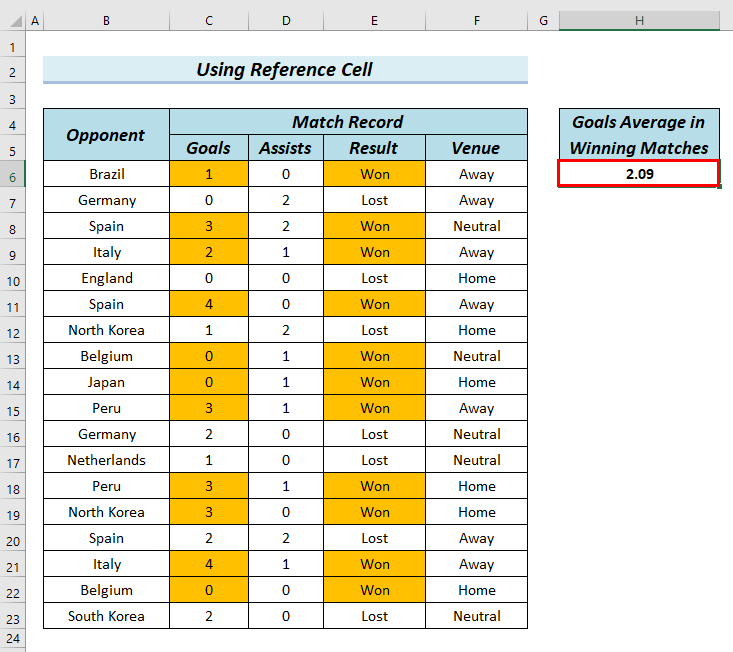
6. Datumbereik toepassen in de functie AVERAGEIFS
Hier tonen wij u het gebruik van de AVERAGEIFS functie wanneer er een Datum bereik, en we willen het gemiddelde vinden op basis van Data Daartoe hebben wij de vorige dataset gewijzigd en een Datum kolom naar het.
Daarna willen we het gemiddelde vinden van de doelen die de datum van 20-Mar-22 naar 08-Aug-22 Hier hebben we deze data gemarkeerd met Gele kleur .
Stappen:
- In het begin typen we de volgende formule in cel H6 .
=AVERAGEIFS(C6:C23,F6:F23,"=20-Mar-22") 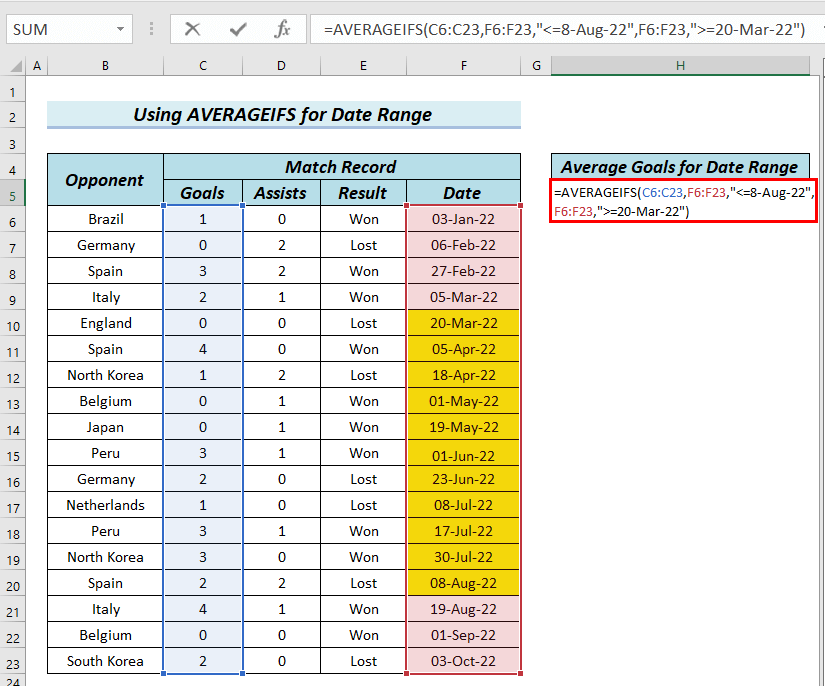
Formuleverdeling
- AVERAGEIFS(C6:C23,F6:F23,”=20-Mar-22″) → Berekent het gemiddelde van alleen de cellen in de matrix C6 naar C23 waarvan de corresponderende cellen in de array F6 naar F23 bevatten data groter dan of gelijk aan 20-Mar-22 en minder dan of gelijk aan 8-Aug-22 .
- Uitgang: 1,727272727
- Druk nu op ENTER .
Daarom kunt u het resultaat zien in H6 .
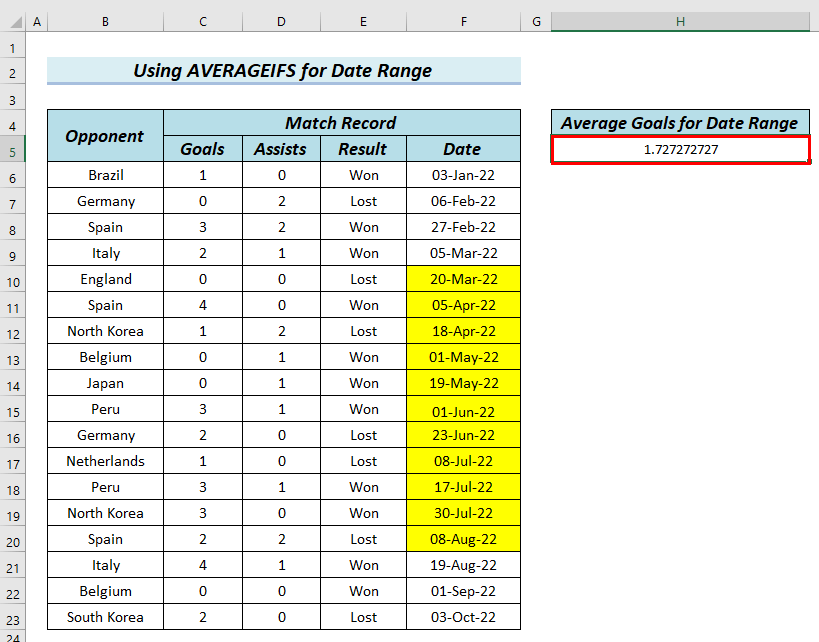
Veel voorkomende fouten met de Excel-gemiddeldeIFS-functie
In de volgende tabel hebben wij de veel voorkomende fouten van de AVERAGEIFS functie, en de redenen voor het optreden van dergelijke fouten.
| Fout | Als ze zich laten zien |
|---|---|
| #DIV/0! | Wordt weergegeven wanneer geen enkele waarde in de average_match aan alle criteria voldoet. |
| #WAARDE! | Dit laat zien wanneer de lengtes van alle arrays niet gelijk zijn. |
Praktijk Sectie
U kunt bovenstaand excel-bestand downloaden en daarmee de toegelichte voorbeelden oefenen.